Rechercher et appliquer des filtres à l’outil De financement
Objectif
Utiliser la fonction de recherche et appliquer des filtres pour localiser un financement.
Contexte
La fonction de recherche vous aide à trouver un financement contenant des informations correspondant à votre recherche par mot-clé. Vous pouvez également appliquer des filtres pour affiner les items affichés.
Éléments à considérer
- Permissions d'utilisateur requises :
- Permissions de niveau « Lecture seule » ou supérieures dans l’outil Financement du projet.
Conditions préalables
Étapes
Rechercher des fonds
- Accédez à l’outil Financement du projet.
- Cliquez sur la
 loupe pour développer le champ Rechercher .
loupe pour développer le champ Rechercher . - Entrez des mots-clés dans le champ Rechercher . Procore recherche les correspondances au fur et à mesure que vous tapez.
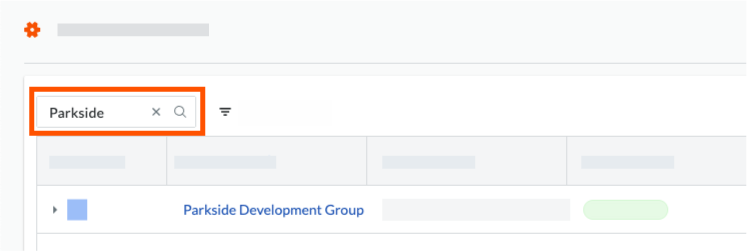
Remarques
- Procore recherche les correspondances dans les champs suivants :
- Numéro #
- Propriétaire/client
- Titre
- Entreprise contractante
- Architecte/Ingénieur
- La description
- Inclusions
- Exclusions
- Si des correspondances sont trouvées, Procore affiche les items correspondants.
- Si aucune correspondance n'est trouvée, Procore affiche le message « Aucun article ne correspond à votre recherche ».
Appliquer des filtres à la liste de financement
- Accédez à l’outil Financement du projet.
- Cliquez sur Filtres pour ouvrir un volet sur le côté droit de la page.
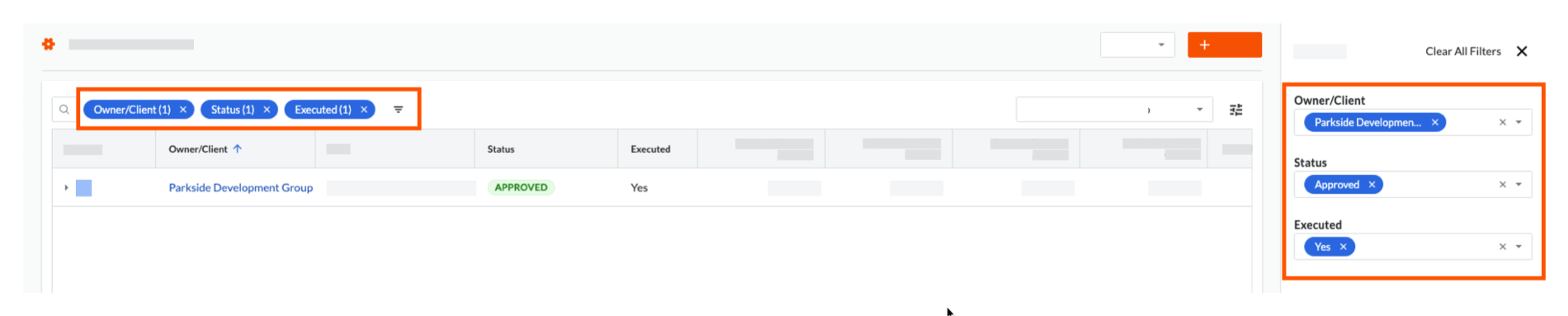
- Choisissez un ou plusieurs filtres :
- Propriétaire/Clients. Sélectionnez le propriétaire/compagnie cliente dans la liste déroulante. Pour apparaître en tant que sélection dans cette liste, le nom de la compagnie doit être désigné comme « Propriétaire/Client » dans un financement.
- Statut. Sélectionnez le statut souhaité dans la liste Contrats. Vous pouvez choisir parmi : Ébauche, Sortie pour soumission, Sortie pour signature, Approuvé, Terminé ou Résilié.
- Exécuté. Choisissez Oui ou Non dans la liste déroulante.
Conseil
Besoin d'effacer un filtre ?
- Pour effacer le tableau de tous les filtres, cliquez sur Effacer tous les filtres dans le volet de droite.
- Pour supprimer un seul filtre, cliquez sur l'icône de fermeture (x) dans la bulle de filtre BLEUE.
- Pour supprimer toutes les sélections de filtre, cliquez sur l'icône de fermeture (x) dans la liste déroulante.



 L'outil Financement est disponible sous forme de
L'outil Financement est disponible sous forme de